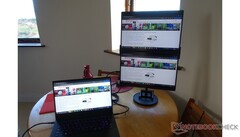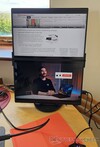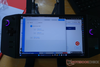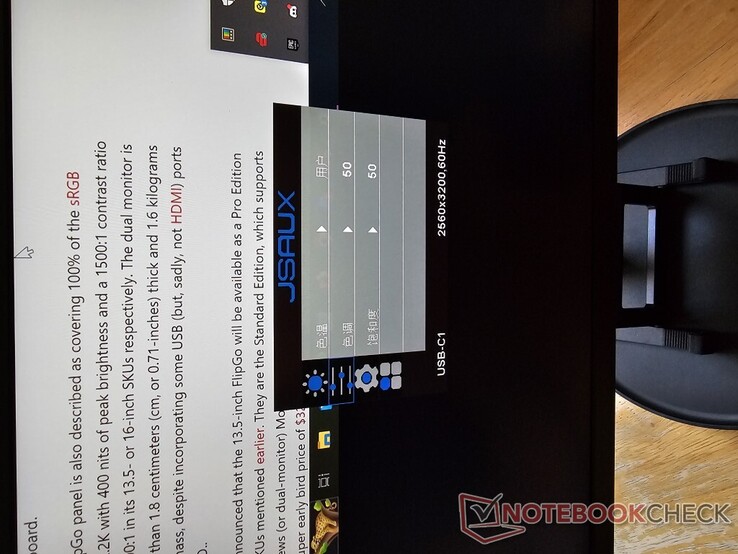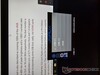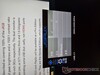Tänk dig situationen: du är fast på ditt hemmakontor med bara din gamla Razer Blade Stealth och nya Lenovo Legion Go som sällskap, eftersom du har lämnat allt med större skärm hemma hos dina föräldrar. Du måste ändå börja arbeta, men skulle vara mer produktiv med mer skärmyta för att kasta en Notebookcheck artikel och kanske YouTube (som referens, förstås) upp på. Kan JSAUX FlipGo passa som handen i handsken?
Uppackning och första intryck
Vi har en 16-tums Pro-version att packa upp, med FlipGos gångjärnsförsedda dubbla skärm USP, men utan pekskärmen i toppvarianten. Den sista funktionen kan ha varit intressant, även om dess frånvaro innebär att det inte finns någon haka (som jag inte kunde låta bli att märka i 13,5-tumsversionens Kickstarter promo bilder) för att dölja sina drivrutiner.
Topp 10...
» Topp 10: Bästa bärbara allround/multimediadatorerna
» Topp 10: Bästa bärbara speldatorerna
» Topp 10: Bärbara budget/kontorsdatorer
» Topp 10: Bästa bärbara kontors/premiumdatorerna
» Topp 10: Bärbara arbetsstationer
» Topp 10: De bästa små/kompakta bärbara datorerna
» Topp 10: Bästa ultrabooks
» Topp 10: Bästa hybriddatorerna
» Topp 10: Bästa surfplattorna
» Topp 10: Marknadens bästa smartphones
Därför ser denna FlipGo mycket mer ut som en avancerad bärbar dator med dubbla skärmar. Det intrycket förstärks av ett metallhölje som även har en lättöppnad läpp, för att inte tala om dess premiumutseende, invändigt vadderade förpackning.
Men å andra sidan väger denna 16-tumsversion nästan lika mycket som en jämförbar bärbar dator med sina 1,6 kg: de som är ute efter bärbarhet bör överväga en av FlipGos mindre versioner.
Det är därför lika bra att denna testenhet levererades med JSAUX alla fyra stativalternativ De inkluderar ett SnapStand med ett fäste som motsvarar de magnetiska zonerna på baksidan av den externa monitorn.
Den levereras nästan helt monterad förutom att armen måste fästas i basen, även om alla verktyg som behövs för att konfigurera dess vinkel medföljer - om du saknar den nödvändiga lilla skruvmejseln och insexnyckeln medföljer.
Armen slutar i ett fäste som motsvarar de magnetiska zonerna på baksidan av den externa bildskärmen.
De är tydligt utformade för att fästa på SnapStand på ett perfekt balanserat sätt längs FlipGos mittlinje, antingen i stående eller liggande läge.
Trots detta, och magneternas styrka, kan det ibland vara lite svårt att få dem att fästa. Du vet bara att bildskärmen är ordentligt fäst vid sitt stativ när den gör det så högt och aggressivt som möjligt.
Den andra typen av stativ var SnapStand. Det är ett icke-magnetiskt, vikbart metalltillbehör som tydligt är avsett att hålla FlipGo i ett stängt, inaktivt läge (och kan också göra detsamma för en bärbar dator), och är ärligt talat också tillräckligt stabilt för att göra det magnetiska stativet överflödigt i vissa användningsfall.
Men de två kan också slås samman.
Det finns också ett VESA-kompatibelt plattliknande tillbehör (återigen med alla skruvar som krävs) som helt klart fungerar som SnapStand, och precis lika bra.
Jag behöver dock fortfarande tillstånd från min hyresvärd för att installera en fritt svängande monitorarm, så dess skrivbordsställ kan bli dess permanenta livssituation här tills dess.
Slutligen finns det ett Flex Folio-skydd som också fungerar som FlipGos 4:e magnetiska stativ.
Denna granskningsenhet kom med en persikaversion av detta tillbehör, som jag visserligen inte skulle ha valt personligen eftersom det inte matchar resten av min uppsättning. Å andra sidan är det en bra improviserad musplatta i samband med att man bygger ett skrivbord runt den här skärmen.
Testing
På den punkten är det potentiellt lätt att komma igång med FlipGo, eftersom alla dess portar och knappar är ganska väl märkta och placerade.
De finns alla på vardera sidan av 1 halva av bildskärmen, vilket i rättvisans namn starkt kommer att påverka hur den är orienterad för att hålla sina kablar hanterade.
Följaktligen är "affärsdelen" på samma sida, med DisplayPort-, (C1) DisplayLink- (C2) och HD- (HDMI) -portar som är tydligt avsedda för enhetsanslutning på samma plats, tillsammans med knappen för lägesomkoppling. Möjligheten att växla FlipGo mellan lägena för utökad skärm och dubbla skrivbord är en av de saker som fungerade felfritt direkt från förpackningen.
Monitorn verkade vara en perfekt plug-and-play-enhet och visade något som liknade en dual boot-skärm vid den första anslutningen till den bärbara datorn.
Jag kunde dock inte få den att skala ordentligt eller växla mellan stående och liggande läge för de fullständiga UltraView- och DuosView-effekterna som utannonserades på dess crowdfunding-sida.
Dessa problem löstes dock när jag faktiskt installerade DisplayLink-programvaran (något jag aldrig har behövt göra tidigare). Jag kunde sedan stapla flera appar på skärmarna som man kan hoppas på med ett tillbehör som detta, även om jag också uppskattar UltraViews porträttläge, som är utmärkt för textbaserat arbete av alla slag.
FlipGo har en mini-HDMI-port samt dubbla USB-C-portar, vilket skulle vara en mindre potentiell fördel om JSAUX inte hade tänkt på att inkludera en kabel för att ansluta den till en HDMI-A-enhet.
Som tur är fungerar det faktiskt (även om det kräver att FlipGo strömförsörjs via en av USB-C-portarna ovanför) - och även med en adapter som t.ex UGREEN X-Kitvilket är perfekt eftersom jag nu kan läsa SD-kort samtidigt som jag använder en extern bildskärm.
FlipGo behöver ström för denna funktion, vilket kan göras med hjälp av dess egen laddare.
Den har en AC-kontakt i ena änden - med sina egna EU- och UK/Ireland-adaptrar - och en annan USB-C-kontakt i den andra. Med en effekt på upp till 65 W är den, som av en händelse, praktiskt taget en klon av det nätaggregat som levereras med Legion Go.
Nätaggregatet är också klassat för att stödja FlipGos omvända laddningsfunktion, som faktiskt kunde driva en bärbar dator - om än med en relativt reducerad hastighet på ~33W.
Jag upptäckte att den även kunde fungera som laddare för mobila enheter, men inte som en faktisk extern skärm - inte ens för en iPhone 13 Pro eller ens en Samsung Galaxy S23 Ultra, även om den dök upp som ett tillbehör för den förstnämnda. I ärlighetens namn verkar tillbehöret uteslutande vara avsett för användning med laptops; men om jag skulle tilldela FlipGo till media, skulle det vara coolt om enheten som driver den hade en pekskärm
FlipGos motsatta sida har en tredje typ-C-port utöver 2 typ-A-portar, men alla 3 är tydligt avsedda endast för tillbehör. Tyvärr har jag inga USB-C-tillbehör, men när jag en dag kopplade in min 13 Pro på grund av desperat laddningsbehov visade det sig att eftersom den levererar ~5V/1A ström fungerar den förmodligen som avsett.
Typ A-portarna, å andra sidan, är bekräftat fungerande för min sällan använda mus: den trådbundna versionen av Razer DeathAdder V2. Den är kanske inte den bästa i sin klass, men kan åtminstone mycket enkelt fastställa funktionalitet tack vare sin RGB.
Jag är ärligt talat inget fan av externa möss, så jag blev positivt överraskad när den förbättrade möjligheten att navigera mellan den bärbara datorn och dess 2 nya extra skärmar.
På den här sidan av FlipGo finns även strömknappen och menyväljaren. Den senare är visserligen lite krånglig och kräver en viss inlärningskurva för att man ska kunna navigera genom skärmens OSD - som är inställd på kinesiska som standard. Å andra sidan krävdes det minimalt klickande tills jag hittade språkmenyn, även om det är ganska uppenbart vad resten av alternativen (ljusstyrka, kontrast och så vidare) genom att justera dem. Skärmens FreeSync kan också aktiveras inom dessa inställningar.
FlipGos USB C1/C2/HDMI1-meny kan antyda att den kan ansluta till 2 enheter samtidigt. Men även om så är fallet, och skärmen visas på både den bärbara datorn och den bärbara konsolen i DisplayLink Manager, delas skärmarna aldrig upp mellan dem.
Det borde också vara möjligt att växla mellan dem i OSD - men monitorn verkar hata denna idé och skär till svarta skärmar som visar "No Signal"-meddelanden (en på engelska, en på kinesiska) varje gång jag har försökt. Det kan bero på att det är en förproduktionsenhet, och en köpares erfarenhet kan variera. Men allt jag vet är att jag måste koppla bort och återansluta monitorn (från strömförsörjningen och alla aktiva enheter) för att få den att fungera igen.
Conclusion
Det är en av de större nackdelarna med FlipGo-skärmen, även om den är en framgång när det gäller dess huvudsakliga försäljningsargument "One to Duo" (En kabel till dubbla skärmar).
En annan positiv sak är att den täcker 100 % av sRGB-färgomfånget, och jag tror att jag kan gå i god för dess färgåtergivning: Jag skulle ha så mycket mer problem med den om den avvek från Razer Blade Stealth (en annan enhet som förmodligen täcker hela sRGB-färgskalan) på något märkbart sätt.
Jag gillar också dess stativsystem, särskilt SnapStand, som jag har nämnt ovan. Jag tyckte att teleskoparmen var väldigt stel och svår att justera till en början, men den börjar bli lösare nu - förhoppningsvis inte för lös med tiden, eftersom den har vikten av 2 skärmar samtidigt att stödja. Jag kommer att lägga upp en uppdatering om det börjar misslyckas på allvar, som med magneterna, även om de inte verkar gå någonstans någon gång snart.
Jag tycker också att skärmen är mycket välbyggd och matchar Razers bärbara dator i detta avseende med sitt "metalliska aluminiumlegering" hölje och svarta färgjobb. Å andra sidan ger detta mig nu 2 av dessa saker som blir flisiga eller repade att oroa mig för. Lyckligtvis har SnapStand, VESA-fästet och det vikbara stativet skyddande soft-touch-ytor där det behövs som mest, så nu behöver jag bara hålla båda objekten borta från resten av metallen här inne.
Funktionen för omvänd laddning är också praktisk, även om den effektivt gör USB-C2-porten otillgänglig när den används - vilket krävs för att justera ljusstyrkan på båda FlipGos skärmar samtidigt, förresten. Utan ström kan bara 1 av skärmarna bli ljusare, vilket skulle vara mycket distraherande i praktiken.
Å andra sidan har FlipGo visat sig vara en tillgång inom 1 område i mitt liv, vilket innebär att rationalisera mitt ägande av en Legion Go för något annat än det spelande som det ursprungligen impulsköptes för. Skaffa ett tangentbord till musen och konsolen förvandlas till ett skrivbord i miniatyr med dubbla 16-tumsskärmar (eller en större skärm med ett litet mellanrum i mitten) på ett ögonblick.
Även om det är tekniskt möjligt att spela spel också tack vare FreeSync-stödet, är det inte riktigt värt att gå ner från 144Hz OLED till 60Hz IPS i all ärlighet. Dessutom lägger DisplayLink-grafiken som krävs för att köra FlipGo till en liten bit av latens till utmatningen.
När det gäller att lösa de problem som jag inledde denna recension med måste jag säga att - trots dess uppenbara barnsjukdomar (som kanske inte gäller för icke-Windows-enheter; om den kompatibla MacBook Pro någonsin dyker upp, kommer jag att lägga upp en uppdatering med dessa resultat) - detta tillbehör verkligen löser dem. Faktum är att även om jag har återförenats med mina bärbara datorer med större skärmar idag (16 mars 2024) inför en viss allmän helgdag, saknar jag FlipGo.
Jag skulle föredra 3 skärmar framför 2 för samma arbetsflöde om jag ska vara ärlig, för att inte tala om den extra USB-C-strömkällan som gör vissa andra tillbehör Jag har ogillat dess närvaro på mitt testbord.
Därför skulle jag rekommendera FlipGo till andra i min situation, med få alternativ där ute med sin design med dubbla skärmar. Det finns Innoview Laptop Screen Extender med 360-graders gångjärn som FlipGo saknar - återigen, dess dubbla skärmar är 15,6 tum vardera, och den har bara 1 inbyggt stativalternativ.
Det är ~ $ 380 på Amazon just nu, medan man skulle behöva lite mer pengar att spendera för att uppgradera till FlipGo. Den här versionen (Pro, eller PM0205) är fortfarande $549 på Kickstarter under en begränsad tid, liksom dess pekskärmsaktiverade (och därmed möjligen 50% mindre matta) PM0206-motsvarighet. Alternativt kostar deras mer portabla 13,5-tums syskon 429 USD med eller utan pekfunktion.
Friskrivningsklausul: Författaren till denna recension fick 100 W stationär laddare från JSAUX utan kostnad för teständamål.